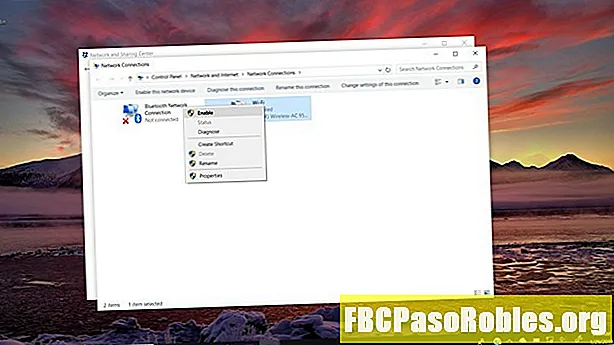
Efni.
- Úrræðaleit net sem ekki vinnur án endurræsingar
- Hvernig á að slökkva á nettengingu
- Hvernig á að virkja nettengingu
- Ábendingar
Úrræðaleit net sem ekki vinnur án endurræsingar
Sjálfgefið gerir Windows sjálfkrafa kleift og notar tengt netviðmót, þar á meðal Wi-Fi og hlerunarbúnað. Þegar Wi-Fi tenging eða Ethernet hættir að virka slekkur stýrikerfið á tengingunni sjálfkrafa. Einnig er hægt að slökkva á tengingunni handvirkt til að leysa og leysa netvandamál.
Ef internetið þitt er ekki að virka skaltu slökkva á og kveikja á tengingunni aftur til að núllstilla netvirkni án þess að endurræsa tölvuna. Með þessu ferli er verið að hreinsa ákveðnar tegundir netvandamála alveg eins og full endurræsing myndi gera.
Leiðbeiningar í þessari grein eiga við um Windows 10, 8, 7, Vista og XP.

Hvernig á að slökkva á nettengingu
Að slökkva á og slökkva á nettengingum á ný er gert í gegnum Control Panel.
-
Opnaðu stjórnborð.
-
Veldu í Windows 10, Windows 8, Windows 7 og Windows Vista Net og Internet. Í Windows XP, breyttu í Flokkur skoða, veldu Net- og internettengingar > Nettengingar, slepptu síðan í 4. skref.

-
Veldu Network and Sharing Center.

-
Veldu Breyta stillingum millistykkisins. Veldu í Windows Vista Hafa umsjón með nettengingum.

-
Í Nettengingar skjár, hægrismelltu eða haltu inni tengingunni sem þú vilt slökkva á og veldu síðan Slökkva. Táknið fyrir tenginguna verður grátt til að sýna að það sé óvirk.

Ef Slökkva birtist ekki í valmyndinni, tengingin er óvirk.
-
Ef beðið er um það skaltu staðfesta aðgerðina eða slá inn lykilorð stjórnanda ef þú ert ekki skráður inn sem stjórnandi.
-
Internet tengingin er óvirk.
Hvernig á að virkja nettengingu
Að gera nettengingu virka er svipuð en þú munt nota Virkja valkost í staðinn.
-
Endurtaktu skref 1, 2 og 3 (að ofan) til að fá aðgang að Nettengingar skjár.
-
Hægrismelltu á eða bankaðu á og haltu inni tengingunni sem þú vilt virkja og veldu Virkja.

-
Sláðu inn lykilorð stjórnanda ef þú ert beðinn um það eða staðfestu aðgerðina.
-
Táknið verður grænt til að sýna að tengingin sé virk.
Ábendingar
Þegar þú slekkur á þráðlausu millistykki missir þú Wi-Fi tengsl þar til þú kveikir á millistykkinu aftur. Sama er að segja um hlerunarbúnað. Vinsamlegast vistaðu opnar skrár áður en þú slekkur á nettengingu svo þú missir ekki vinnuna.
Tækistjóri heldur utan um nettengingar sem valkost við stjórnborðið. Til að gera tæki óvirkt í Tækjastjórnun, opnaðu Tækjastjórnun, stækkaðu Net millistykki hlutanum og hægrismelltu eða haltu inni skránni sem samsvarar netkortinu til að finna Slökkva valkostur (að gera tæki kleift er svipað). Fjarlægðu tengingar sem þú þarft ekki til að herða netöryggi þitt og ókeypis fjármagn.
Windows XP styður a Viðgerð valkostur fyrir þráðlausar tengingar. Þessi aðgerð gerir Wi-Fi tenginguna óvirkan og virkjar aftur í einu skrefi. Þó að þessi aðgerð sé ekki til í nýrri útgáfum af Windows, bjóða töfralausnir í nýrri útgáfum af Windows svipaða virkni.

